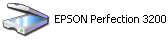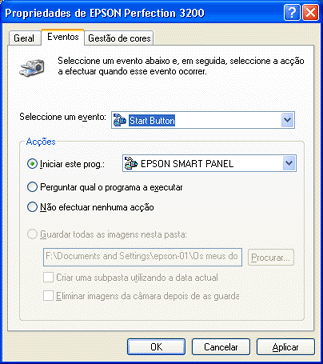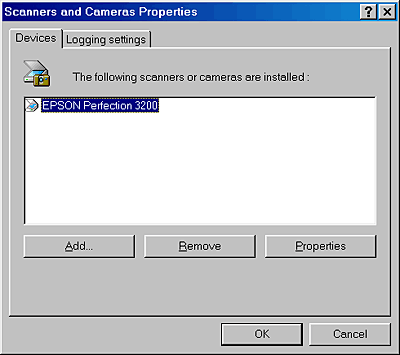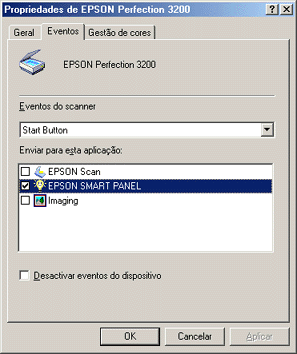Como / Tirar o Máximo Partido do Botão do Digitalizador
Atribuir outras Aplicações aos Botões em Windows®
 Windows XP
Windows XP
 Windows Me, 98 e 2000
Windows Me, 98 e 2000
É possível atribuir outra aplicação ao botão Iniciar  do digitalizador que não o EPSON Smart Panel, que suporte os eventos do digitalizador (por exemplo, o Imaging for Windows, desde que esteja instalado) em Windows. Ao pressionar o botão Iniciar
do digitalizador que não o EPSON Smart Panel, que suporte os eventos do digitalizador (por exemplo, o Imaging for Windows, desde que esteja instalado) em Windows. Ao pressionar o botão Iniciar  , a caixa de diálogo do EPSON Scan abre-se ou a digitalização inicia-se e a imagem digitalizada é enviada automaticamente para a aplicação (não necessita de a abrir manualmente).
, a caixa de diálogo do EPSON Scan abre-se ou a digitalização inicia-se e a imagem digitalizada é enviada automaticamente para a aplicação (não necessita de a abrir manualmente).
Certifique-se de que a aplicação suporta os eventos do digitalizador e execute as operações apresentadas em seguida.
 |
Nota para utilizadores de Macintosh:
|
 |
Não é possível atribuir outra aplicação que não o EPSON Smart Panel ao botão Iniciar  do digitalizador. do digitalizador.
|
|
Windows XP
 |
Faça clique duas vezes no ícone Scanners e Câmaras no Painel de Controlo.
|

 |
Faça clique com a tecla direita do rato no ícone do digitalizador e seleccione Propriedades.
|
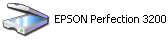
 |
Seleccione o separador Eventos.
|
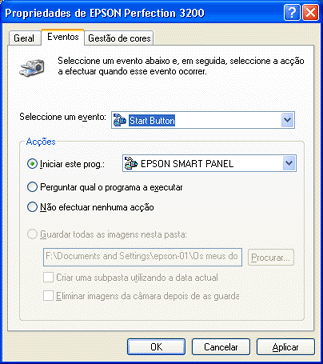
 |
Seleccione Start Button a partir da lista Seleccione um evento. Seleccione Iniciar este programa e, em seguida, seleccione a aplicação pretendida a partir da lista.
|
 |  |
Nota:
|
 |  | -
Se seleccionar a opção Perguntar qual o programa a executar quando o botão estiver pressionado, aparecerá uma caixa de diálogo a pedir que seleccione uma aplicação a partir da lista.
|
|
 |  | -
Algumas aplicações não suportam ligações a digitalizadores nem a câmaras digitais. Só é possível estabelecer uma ligação com as aplicações que apareçam na lista.
|
|
 |
Para guardar as definições, faça clique em Aplicar e, em seguida, faça clique em OK.
|
 |  |
Nota:
|
 |  | |
Tem de fazer clique em Aplicar sempre que altera a definição de um botão.
|
|
Se necessitar de desactivar os eventos do digitalizador, seleccione Não efectuar nenhuma acção na caixa de diálogo Propriedades do digitalizador.

[Superior]
Windows Me, 98 e 2000
 |
Nota para utilizadores de Windows 98 e 2000:
|
 | |
As janelas apresentadas nesta secção pertencem ao Windows Me, pelo que podem ser diferentes das janelas que aparecem realmente no seu monitor. Contudo, as instruções são as mesmas.
|
|
 |
Faça clique em Iniciar, seleccione Definições e Painel de Controlo.
|
 |
Faça clique duas vezes no ícone Scanners e Câmaras.
|

 |
Para utilizadores de Windows Me:
Faça clique com a tecla direita do rato no ícone do digitalizador e seleccionePropriedades.
|

Para utilizadores de Windows 98 e 2000:
Seleccione o digitalizador a partir da lista de digitalizadores e câmaras instaladas. Faça clique em Propriedades.
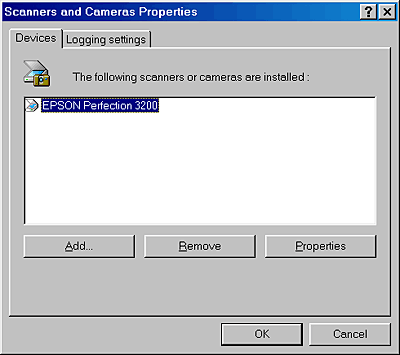
 |
Seleccione o separador Eventos.
|
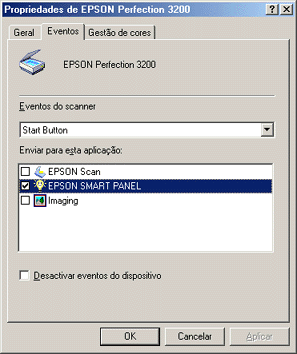
 |
Seleccione o botão Iniciar a partir da lista Eventos do scanner e, em seguida, seleccione a opção da aplicação pretendida na lista Enviar para esta aplicação; desactive todas as outras opções.
|
 |  |
Nota:
|
 |  | -
Se, quando pressionar o botão, estiver seleccionada mais do que uma aplicação, aparecerá uma caixa de diálogo a pedir que seleccione apenas uma aplicação a partir da lista.
|
|
 |  | -
Algumas aplicações não suportam ligações a digitalizadores nem a câmaras digitais. Só é possível estabelecer uma ligação com as aplicações que apareçam na lista Enviar para esta aplicação.
|
|
 |
Para guardar as definições, faça clique em Aplicar e, em seguida, faça clique em OK.
|
 |  |
Nota:
|
 |  | |
Tem de fazer clique em Aplicar sempre que altera a definição de um botão.
|
|
Se necessitar de desactivar os eventos do digitalizador, seleccione a opção Desactivar eventos do dispositivo na caixa de diálogo Propriedades do digitalizador.

[Superior]
 Windows XP
Windows XP Windows Me, 98 e 2000
Windows Me, 98 e 2000Windows XP
Windows Me, 98 e 2000
 do digitalizador que não o EPSON Smart Panel, que suporte os eventos do digitalizador (por exemplo, o Imaging for Windows, desde que esteja instalado) em Windows. Ao pressionar o botão Iniciar
do digitalizador que não o EPSON Smart Panel, que suporte os eventos do digitalizador (por exemplo, o Imaging for Windows, desde que esteja instalado) em Windows. Ao pressionar o botão Iniciar  , a caixa de diálogo do EPSON Scan abre-se ou a digitalização inicia-se e a imagem digitalizada é enviada automaticamente para a aplicação (não necessita de a abrir manualmente).
, a caixa de diálogo do EPSON Scan abre-se ou a digitalização inicia-se e a imagem digitalizada é enviada automaticamente para a aplicação (não necessita de a abrir manualmente).